如何關閉電腦埠 關閉不常用埠的2種方法
伺服器的安全對於每個站長或管理員都十分重要。通過關閉不常用的埠,可以有效的將黑客拒之千里之外,下面為大家介紹下常用關閉埠的2種方法,感興趣的朋友不妨參考下,希望對大家有所幫助
通常電腦每一項系統服務都有一個對應埠,例如WWW服務是80埠,一般比較關注電腦埠的朋友都是針對伺服器的,因為伺服器的安全對於每個站長或管理員都十分重要。通過關閉不常用的埠,可以有效的將黑客拒之千里之外。關閉了一個埠等於將一扇用不到的門給關閉了,黑客自然也就少了一個入侵點。
今天有朋友遇到電腦被黑客入侵的跡象,截圖如下:
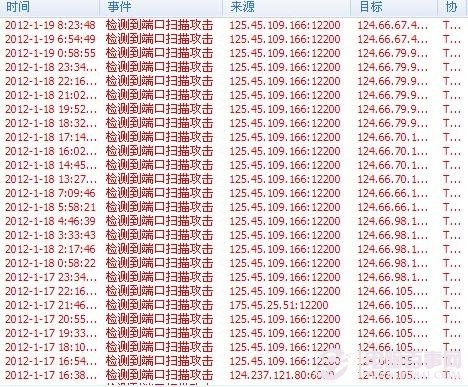
黑客通過掃描電腦使用者埠入侵
一般上網電腦與伺服器不一樣,個人上網電腦基本上使用不到什麼埠,因此我們可以關閉電腦中絕大多數系統預設開啟卻又用不到的電腦埠,大大提高電腦安全,下面編輯介紹2種關閉埠方法,希望對大家有所幫助。
如何關閉埠方法一--開啟防火牆功能
開啟防火牆功能可以有效的幫助我們過濾掉不常用的電腦埠,並且可以根據自己需求,設定允許某些埠,設定方法如下:
進入電腦桌面 - 網路上的芳鄰 -- 檢視網路連線 找到本地連線,如下圖:
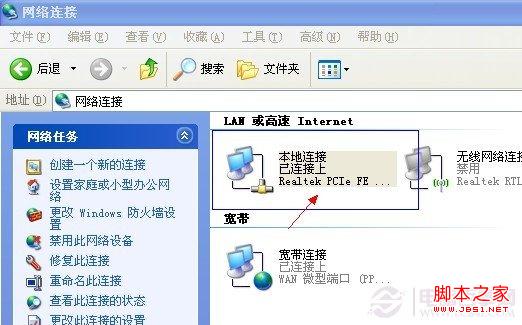
本地連線
在本地連線上 點選“右鍵” 選擇屬性,切換到“高階”選項卡 進入 “設定” ,之後會提示您是否開啟防火牆,選擇 是 如下圖:
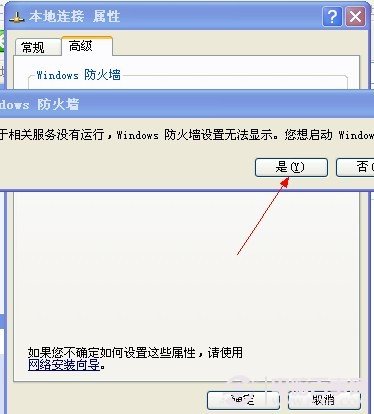
開啟防火牆
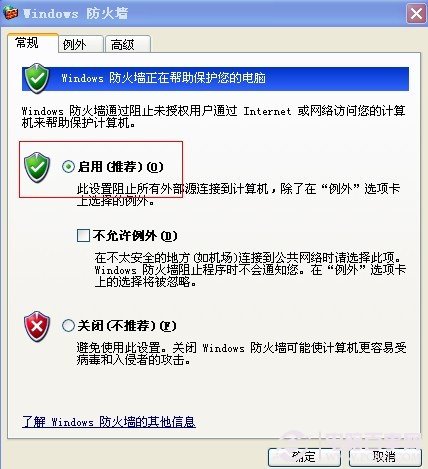
開啟防火牆設定
到這裡防火牆就開啟成功了,這樣以來我們也可以關閉掉很多不常用的埠,另外還可以在“例外”選項卡里看到目前常用被允許的埠,並且還可以根據自己需求,新增允許的埠,如下圖:
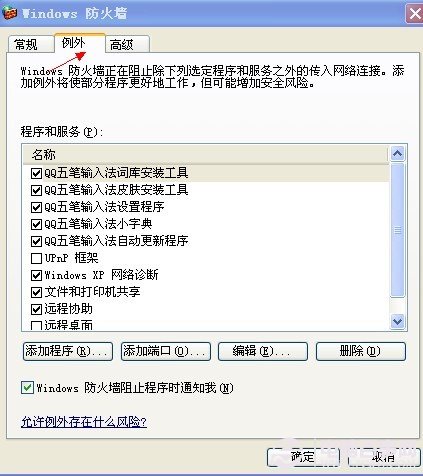
檢視以允許的埠以及設定
如何關閉埠方法二 高階網路屬性關閉
在上面 本地連線的屬性中,選擇intelnet協議(win7選IPV4)再選“屬性”如下圖:

檢視以允許的埠以及設定
如何關閉埠方法二 高階網路屬性關閉
在上面 本地連線的屬性中,選擇intelnet協議(win7選IPV4)再選“屬性”如下圖:

之後即可在裡面關閉所有埠,僅新增自己允許的埠即可,如果只是一般上網,可以不允許任何埠,那麼黑客幾乎就很難入侵您電腦了,如下圖:
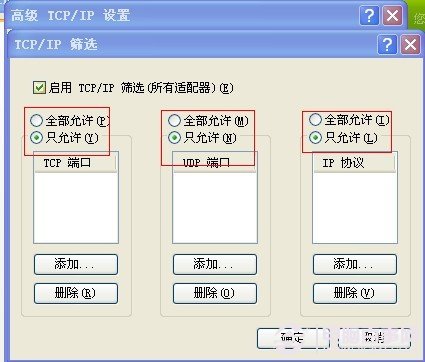
網路高階屬性關閉埠
確定之後,會提示要重新啟動電腦,重新啟動設定就生效了,怎麼樣,以上2種關閉埠的方法是不是也非常簡單呢,如果有興趣趕緊去試試吧。
